Den digitale signatur (medarbejdersignatur) fungerer som din elektroniske underskrift på nettet, og er lige så juridisk gyldig som en underskrift på papir. Du kan bruge din digitale signatur både til at logge ind på TastSelv Erhverv og til at kommunikere med andre myndigheder og virksomheder, som bruger digital signatur.
Den digitale signatur kan altså bruges i mange sammenhænge. Med en digital signatur skal du kun huske én adgangskode, uanset hvilken myndighed eller virksomhed du kommunikerer med. Adgangskoden til din digitale signatur vælger du selv i forbindelse med installationen.
Bestil Digital Signatur
Du kan gratis Bestille en medarbejdersignatur på nets-danid.dk. Med en digital signatur (LRA) har du mulighed for at bestille signaturer til yderligere to medarbejdere i virksomheden.
LRA (Lokal Registrering Autoritet)
Din virksomhed har altid en LRA for virksomhedens digitale signaturer. Den første digitale signatur du bestiller for virksomheden vil have LRA rettigheder. En LRA kan oprette og slette medarbejdere og tildele dem rettigheder i TastSelv Erhverv.
Første gang du logger på med digital signatur
Første gang du logger på med digital signatur, får du en meddelelse om, at du skal have installeret et OCES medarbejdercertifikat fra Nets DanID. Følg vejledningen på skærmen.
Er der knyttet flere SE-numre til CVR-nummeret, bliver du ved log ind bedt om at vælge det SE-nummer, du ønsker at indberette eller administrere brugerrettigheder for. Vær opmærksom på, at der til CVR-nummeret kan være knyttet SE-numre, der er ophørte.
Efter login kommer du til en side, hvor du skal aktivere modulet til administration af brugerrettigheder. Når modulet er aktiveret, kan du tildele rettigheder til de forskellige dele af TastSelv til medarbejdere i din virksomhed.
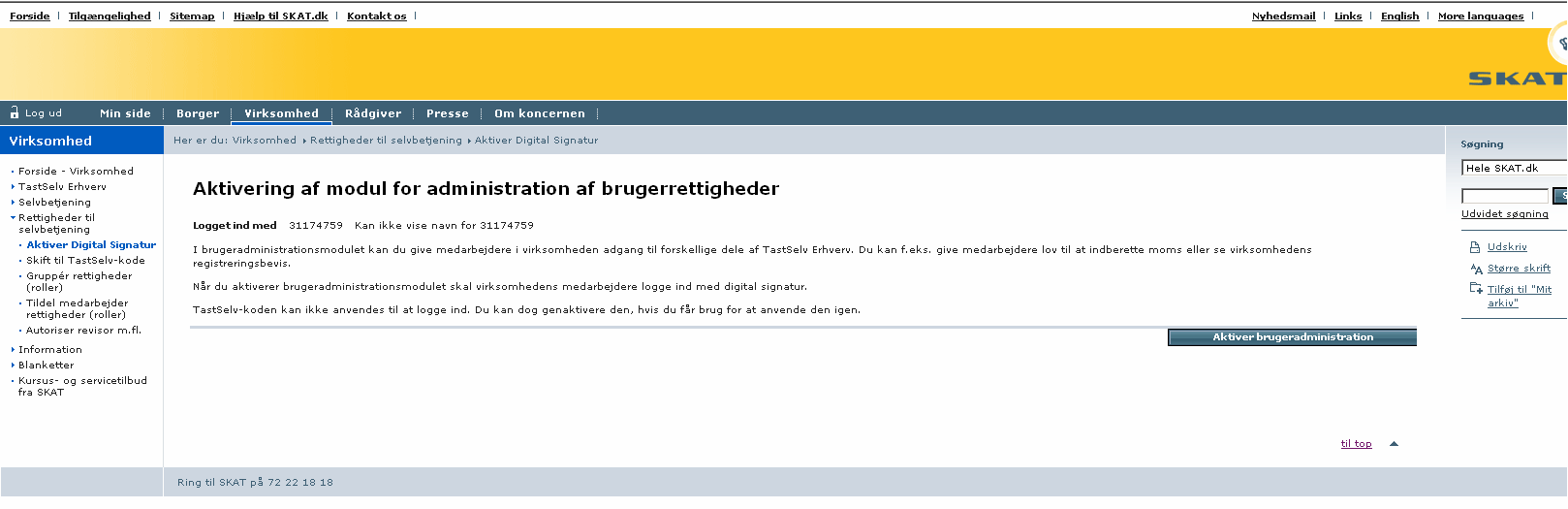
Du aktiverer modulet ved at trykke på "Aktiver brugeradministration". Derefter kommer du til en side der bekræfter din aktivering.
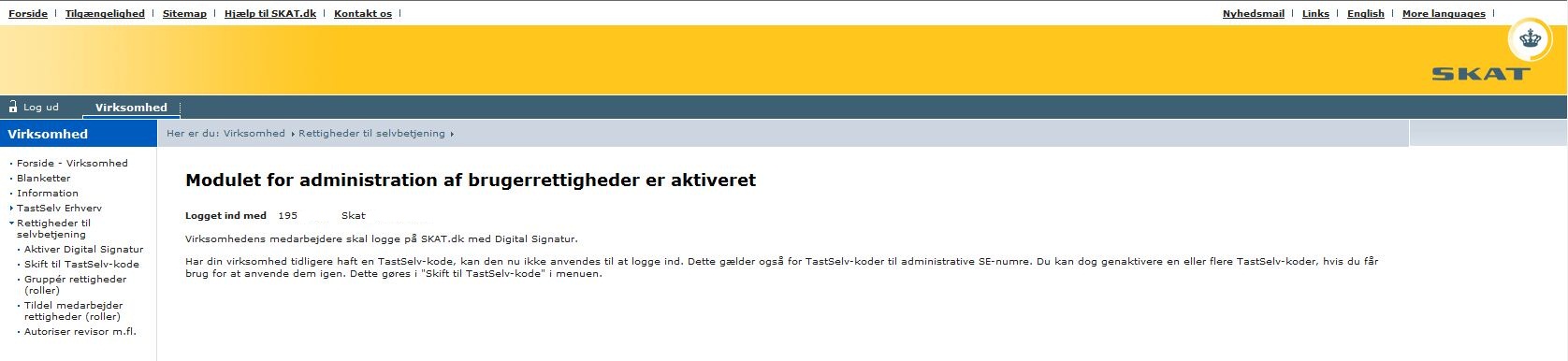
Sådan finder du den enkelte medarbejders signatur (RID-nummer)
Du kan finde den enkelte medarbejders RID-nummer på den PC, hvor medarbejderens signatur er installeret (gælder kun for Windows):
- klik på Start og vælg Programmer og dernæst Digital signatur
- vælg "Tag sikkerhedskopi"
- vælg Detaljer.
RID-nummeret vil så stå i vinduets øverste linje lige efter CVR-nummeret.
Når du fornyer en medarbejdersignatur
Når du fornyer en medarbejders signatur - herunder LRA - hos Nets DanID, får signaturen ikke et nyt RID-nummer. Hvis du derimod bestiller en ny signatur, i stedet for at forny en gammel, får medarbejderen en ny RID. Du skal så oprette medarbejderen og tildele rettigheder på ny i 'Rettigheder til selvbetjening'.
Læs mere om medarbejdersignaturer
Du kan læse mere om medarbejdersignaturer på nets-danid.dk.
Sådan kopierer du din digitale signatur
Det er en god idé at tage en sikkerhedskopi, så snart du har installeret din digitale signatur. Sikkerhedskopien er nyttig, hvis din signatur er blevet slettet, fx i forbindelse med at du har fået ny pc, eller hvis du gerne vil kunne installere og bruge din digitale signatur på mere end en computer. Gem fx sikkerhedskopien på et usb-stik. Du vil fra en fremmed pc kunne logge på med digital signatur ved at vælge signaturen fra usb-stikket, uden at signaturen er installeret på den fremmede pc.
Sådan tager du en sikkerhedskopi af din digitale signatur:
- Find mappen Digital Signatur i "Startmenuen - Programmer".
- Klik på Tag sikkerhedskopi.
- Vælg den signatur, du vil sikkerhedskopiere.
- Angiv, hvor du vil gemme filen med sikkerhedskopien, fx et usb-stik. (Det skal være sat i pc'en, inden du starter kopieringen).
- Giv filen med sikkerhedskopien et navn.
- Lav en adgangskode til sikkerhedskopien.
- Godkend din nye sikkerhedskopi ved at indtaste adgangskoden for medarbejdersignaturen.
Sådan installerer du din sikkerhedskopi:
- Åbn det sted, hvor du har lagt din sikkerhedskopi (fx et usb-stik).
- Dobbeltklik på html-filen med din digitale signatur.
- Vælg "Indlæs Digital Signatur" og tast din adgangskode til sikkerhedskopien.
- Giv den nye digitale signatur et navn og adgangskode.
Hvis pc'en ikke har installeret en såkaldt CSP fra Nets DanID, vil du undervejs blive bedt om at give tilladelse til installationen. CSP står for Crypto Service Provider og er et lille program, der bruges til at håndtere din digitale signatur sikkert.
Den digitale signatur er herefter klar til brug.
Spær din digitale signatur
Hvis du har mistanke om, at nogen har fået kendskab til koden til din digitale signatur, kan du spærre signaturen ved at ringe til 80 30 70 10 hele døgnet.
Personlig digital signatur
Som noget nyt kan nogle virksomheder bruge deres personlige digitale signatur til at få adgang til TastSelv Erhverv. Har du en personligt ejet enkeltmandsvirksomhed, kan du bruge din personlige digitale signatur til TastSelv Erhverv. Bemærk dog, at en personlig digital signatur ikke kan tildele rettigheder til medarbejdere.